win11怎么切换win10界面 windows11界面改回windows10样式的方法
更新时间:2023-06-16 09:28:04作者:qiaoyun
win11是现在最新的一款操作系统,在功能和界面上都有了很大的变化,特别是菜单和ui界面,这让许多小伙伴用的很不习惯,所以就有win11系统用户想要切换win10界面风格,但是不懂怎么切换,可以通过软件来实现,本教程这就给大家介绍一下windows11界面改回windows10样式的方法吧。
方法如下:
1、首先我们要下载一个“startallback”软件。
2、我们会下载到一个压缩包,将它“解压”出来。
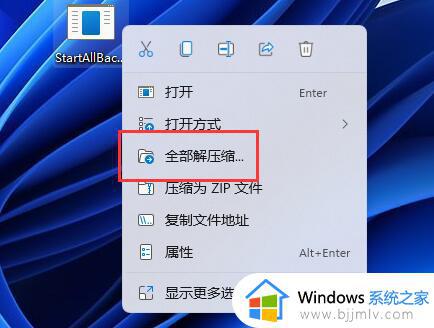
3、解压出来后,我们双击运行“startallback.exe”就能将它安装到电脑上了。
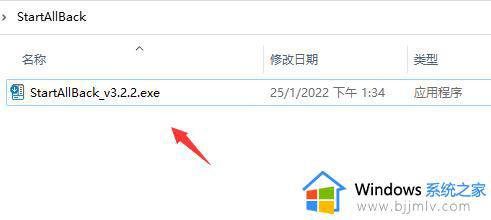
4、如果安装完成后找不到软件,可以打开“控制面板”。
5、随后将把右上角“查看方式”改为“大图标”或“小图标”。
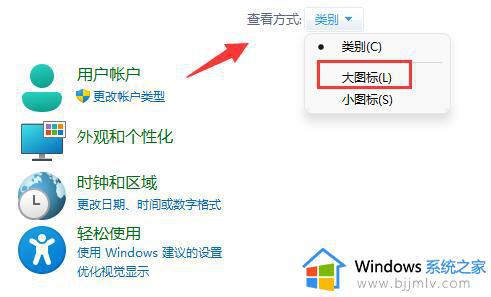
6、修改完成,即可打开“startallback”了。
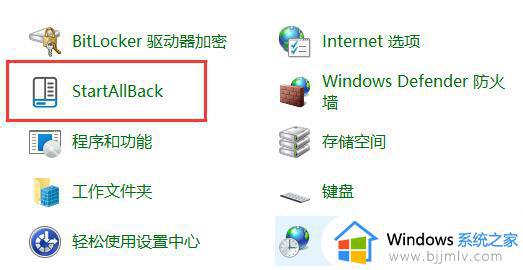
7、打开后,在“欢迎界面”,选择使用“Windows10主题样式”并重启电脑即可。
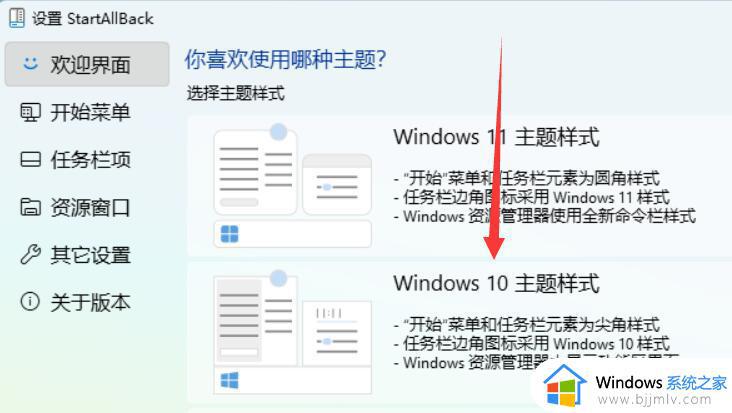
以上给大家介绍的就是win11怎么切换win10界面的详细内容,大家如果有需要的话,就可以学习上述方法步骤来进行切换吧。
win11怎么切换win10界面 windows11界面改回windows10样式的方法相关教程
- win11登陆界面怎么切换用户 win11系统登录界面切换用户的方法
- win11界面改成win10界面设置方法 如何将win11变回win10经典界面
- win11怎么改成经典界面 win11如何切换经典界面
- windows11怎么改成win10界面 windows11改成win10界面方法
- win11经典模式怎么切换 win11如何切换经典模式界面
- win11开始界面怎么改回经典 win11如何改开始界面为经典
- win11改回win10右键菜单的方法 windows11右键改回windows10样式如何操作
- win11怎么设置成win10界面 win11如何修改为win10界面
- win11重启界面是黑的怎么办 win11重启界面是黑色的修复方法
- windows11怎么快速切换桌面 windows11如何切屏回桌面的快捷键
- win11恢复出厂设置的教程 怎么把电脑恢复出厂设置win11
- win11控制面板打开方法 win11控制面板在哪里打开
- win11开机无法登录到你的账户怎么办 win11开机无法登录账号修复方案
- win11开机怎么跳过联网设置 如何跳过win11开机联网步骤
- 怎么把win11右键改成win10 win11右键菜单改回win10的步骤
- 怎么把win11任务栏变透明 win11系统底部任务栏透明设置方法
热门推荐
win11系统教程推荐
- 1 怎么把win11任务栏变透明 win11系统底部任务栏透明设置方法
- 2 win11开机时间不准怎么办 win11开机时间总是不对如何解决
- 3 windows 11如何关机 win11关机教程
- 4 win11更换字体样式设置方法 win11怎么更改字体样式
- 5 win11服务器管理器怎么打开 win11如何打开服务器管理器
- 6 0x00000040共享打印机win11怎么办 win11共享打印机错误0x00000040如何处理
- 7 win11桌面假死鼠标能动怎么办 win11桌面假死无响应鼠标能动怎么解决
- 8 win11录屏按钮是灰色的怎么办 win11录屏功能开始录制灰色解决方法
- 9 华硕电脑怎么分盘win11 win11华硕电脑分盘教程
- 10 win11开机任务栏卡死怎么办 win11开机任务栏卡住处理方法
win11系统推荐
- 1 番茄花园ghost win11 64位标准专业版下载v2024.07
- 2 深度技术ghost win11 64位中文免激活版下载v2024.06
- 3 深度技术ghost win11 64位稳定专业版下载v2024.06
- 4 番茄花园ghost win11 64位正式免激活版下载v2024.05
- 5 技术员联盟ghost win11 64位中文正式版下载v2024.05
- 6 系统之家ghost win11 64位最新家庭版下载v2024.04
- 7 ghost windows11 64位专业版原版下载v2024.04
- 8 惠普笔记本电脑ghost win11 64位专业永久激活版下载v2024.04
- 9 技术员联盟ghost win11 64位官方纯净版下载v2024.03
- 10 萝卜家园ghost win11 64位官方正式版下载v2024.03